Печать файла пробной печати
Следующая процедура описывает, как печатать файл пробной печати с драйвером принтера PCL 6/5e или PostScript 3. Для получения дополнительной информации о том, как печатать файл пробной печати с драйвером принтера PostScript 3 см. Приложение PostScript 3.
![]()
Приложения, имеющие свои собственные драйверы, например PageMaker, не поддерживают эту функцию.
![]() Выберите команду о печати из приложения.
Выберите команду о печати из приложения.
Появляется диалоговое окно печати.
![]() Выберите требуемый принтер в списке [Имя] и нажмите на [Свойства].
Выберите требуемый принтер в списке [Имя] и нажмите на [Свойства].
Откроется диалоговое окно свойств принтера.
![]() В списке [Тип задания:] нажмите на [Пробная печать].
В списке [Тип задания:] нажмите на [Пробная печать].
![]() Нажмите на [Подробно...] и введите идентификацию пользователя в поле [Идентификационный код пользователя:].
Нажмите на [Подробно...] и введите идентификацию пользователя в поле [Идентификационный код пользователя:].
Используется для идентификации пользователя. При вводе идентификации пользователя можно использовать не более восьми буквенно-цифровых (a-z, A-Z, 0-9) символов.
![]() Выполните команду о печати.
Выполните команду о печати.
Убедитесь, что настроена печать более двух копий.
Задание пробной печати отправляется на принтер, и выполняется печать первого комплекта.
![]() Нажмите на [Зад.печ.] на панели управления принтера.
Нажмите на [Зад.печ.] на панели управления принтера.
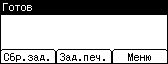
![]() Выберите [Образцы заданий печати] при помощи [
Выберите [Образцы заданий печати] при помощи [![]() ] или [
] или [![]() ], а затем нажмите на [Сп.зад.].
], а затем нажмите на [Сп.зад.].
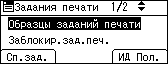
Отображается список файлов пробной печати, сохраненных на принтере.
Определенные настройки безопасности могут приводить к тому, что некоторые задания на печать не будут отображаться.
Файлы можно также распечатать, нажав на [ИД Пол.].
![]() Выберите файл, который нужно распечатать, при помощи [
Выберите файл, который нужно распечатать, при помощи [![]() ] или [
] или [![]() ], а затем нажмите на [Печатать].
], а затем нажмите на [Печатать].
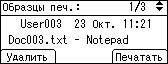
Введите новое число комплектов с помощью клавиш прокрутки. Можно ввести до 999 комплектов.
Нажмите на клавишу [Выход], чтобы исправить ошибки ввода.
![]() Введите число копий на печать, а затем нажмите на [Печатать].
Введите число копий на печать, а затем нажмите на [Печатать].
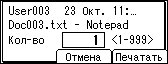
Печатаются оставшиеся пакеты.
Нажмите на [Отмена], чтобы отменить печать.
![]()
Если количество комплектов изменено, когда [ИД Пол.] уже нажато в шаге 7, измененное количество применяется ко всем выбранным файлам.
По завершении печати сохраненные файлы стираются.
Чтобы остановить печать после того, как печать уже началась, нажмите на [Сбр.зад.]. Файл будет удален.
Для получения дополнительной информации о [ИД Пол.] см. "Печать из экрана идентификации пользователя".

